Skelbimas
Atgal „Windows 7“ ir ankstesnėse sistemose galite pakeisti sistemos šriftą naudodamiesi lengvai naudojamu dialogo langu. „Windows 8“ sistemoje „Microsoft“ pašalino šį langą ir beveik neįmanė pakeisti sistemos šrifto, nors buvo ir veikiantis „Windows 8“ šriftų keitimo įrankis.
Dabar „Windows 10“ mums pasisekė. „Microsoft“ vis tiek neleis mums keisti šriftų ir nėra jokio šrifto keitimo įrankio, kurį naudoti. Vienintelis būdas tai padaryti yra taisyti kelis registro laukus, tačiau tai gali būti rizikinga. Viena klaida ir jūs galite padaryti nepataisomą žalą!
Nemėginkite to padaryti iš pradžių savo registro atsarginę kopiją 5 „Windows 10“ registro patarimai, kaip patobulinti ir atrakinti funkcijasRegistro redaktorius yra vienintelis būdas įjungti kai kurias „Windows 10“ paslėptas funkcijas. Čia parodysime lengvus patarimus, pavyzdžiui, įgalinę tamsią temą ar paslėpdami aplankus. Skaityti daugiau ! Jei neišsaugosite atsarginės kopijos, negalėsite atšaukti pakeitimų. Mes neprisiimame jokios atsakomybės, jei kažkas nutinka ne taip.
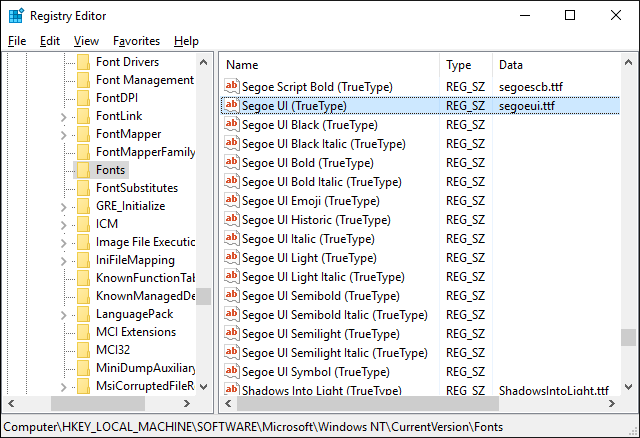
Jei tikrai esate tikras, kad norite tai padaryti, štai ką turite padaryti. Atidarykite meniu Pradėti, įveskite regeditasir naudokite tai, kad paleistumėte registro rengyklę. Redaktoriuje kairėje šoninėje juostoje eikite į šiuos dalykus:
HKEY_LOCAL_MACHINE \ SOFTWARE \ Microsoft \ Windows NT \ CurrentVersion \ Šriftai
Tada dešiniajame skydelyje ieškokite kiekvieno elemento, kuris prasideda „Segoe“ vartotojo sąsaja. Kiekvienam iš jų dešiniuoju pelės mygtuku spustelėkite, pasirinkite Modifikuoti, tada išvalykite lauką Reikšmės duomenys ir spustelėkite Gerai. Tęskite tol, kol atliksite kiekvieną „Segoe“ vartotojo sąsajos elementą.
Dabar eikite kairiojoje šoninėje juostoje į:
HKEY_LOCAL_MACHINE \ SOFTWARE \ Microsoft \ Windows NT \ CurrentVersion \ FontSubstitutes
Dabar dešiniuoju pelės mygtuku spustelėkite tuščioje srityje dešiniajame skydelyje, pasirinkite Nauja> Styga ir paskambink „Segoe“ vartotojo sąsaja. Tada dešiniuoju pelės mygtuku spustelėkite naujai sukurtą „Segoe“ vartotojo sąsajos elementą ir pasirinkite Modifikuoti. Norėdami gauti vertės duomenis, įveskite Tahoma (ar bet kurį kitą šriftą, kurį norite naudoti).
Uždarykite redaktorių, atsijunkite nuo „Windows“ ir vėl prisijunkite. Dabar turėtumėte pamatyti naują sistemos šriftą.
Kaip jums patinka „Segoe“ vartotojo sąsaja kaip šriftas? Kokius kitus šriftus norėtumėte naudoti kaip sistemos šriftus? Papasakok mums žemiau esančiuose komentaruose!
Joelis Lee turi B.S. Kompiuterijos mokslas ir daugiau nei šešerių metų profesinio rašymo patirtis. Jis yra „MakeUseOf“ vyriausiasis redaktorius.


